Az ISO Creator 6 legjobb mappájának áttekintése 2024-ben [Érvek és hátrányok]
Nem csoda, hogy a mappák biztonsági mentése az egyik nagyszerű dolog, amelyet meg kell fontolni. A különféle lehetőségek közül választhat, például elmentheti őket külső merevlemezre, felhőtárhelyre vagy USB-meghajtóra. Másrészt fontolóra veheti fájlok optikai lemezre, például DVD-re történő írását is. Ennek ellenére a legvalószínűbb, hogy jelenleg még nincs üres lemez a szervezőn.
Még nincs vége, mert a mappáit ISO-fájllá konvertálhatja. Hogy jobban megértsük, az ISO-fájl vagy más néven ISO-képfájl olyan archívum, amely a DVD-n vagy Blu-ray lemezen található pontos adatokat tartalmazza. A fő különbség a kettő között az, hogy az egyiket fizikai lemezre, míg a másikat merevlemezre menti.
Ezentúl a 6-ot adjuk Önnek mappákat az ISO-készítőknek amelyre támaszkodhat. Olvass tovább a blog végéig, és kezdjük is!
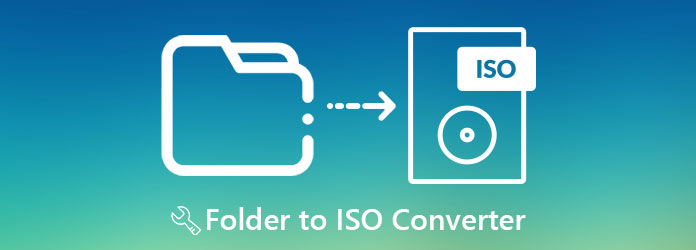
Ha a legkiválóbb programot keresi az ISO mappákból való konvertálásához, AnyMP4 DVD másolás megfelelni fog a kritériumoknak. Ez a program segít a felhasználóknak DVD-fájlokat ISO-ba klónozni, így nem lesz több adatvesztési probléma. Ezenkívül ez egy könnyű eszköz, amely Windows és Mac platformon is kompatibilis, és garantálja, hogy veszteségmentes kimenetet biztosít rövid időn belül.
Ami a funkciókat illeti, az AnyMP4 DVD Copy használata közben három másolási mód közül választhat: Teljes másolás, Fő film és Egyéni. Másrészt a 8.5 GB-os kétrétegű lemezeket is támogatja.
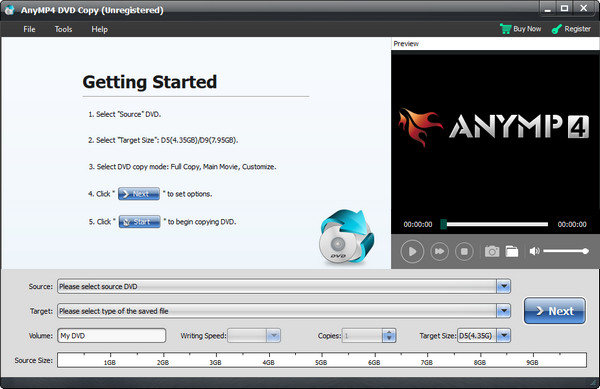
Előnyök:
Hátrányok:
Ha Mac számítógéppel rendelkezik, ez a következő eszköz az Ön számára készült. A Disc Utility egy beépített Mac mappa ISO konvertáló. Emellett ez az eszköz számos funkciót is végrehajthat, például tárhely törlését a külső vagy belső meghajtókról, a lemezekkel kapcsolatos problémák elhárítását és lemezképek létrehozását biztonsági mentéshez.
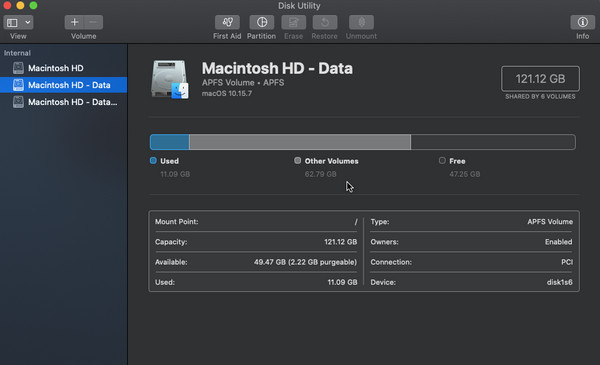
Előnyök:
Hátrányok:
Az egyik egyszerű felületet tartalmazó program az AnyBurn. Néhány kattintással megteheti ISO fájlokat hozhat létre mappákból mindössze 1-ben, 2-ben és 3-ban. A program elindításakor 10 írási tevékenység közül választhat, mint például audio-CD-írás, írható lemezek törlése, hang rippelés, képfájlok konvertálása és hasonlók.
Ami a rendszerkövetelményeket illeti, az AnyBurn a Windows 2000-től kezdődően támogatott Windows operációs rendszereken. Még egy dolog, hogy nem csak ISO-fájlokhoz a legjobb, hanem DVD-khez és Blu-ray-hez is.
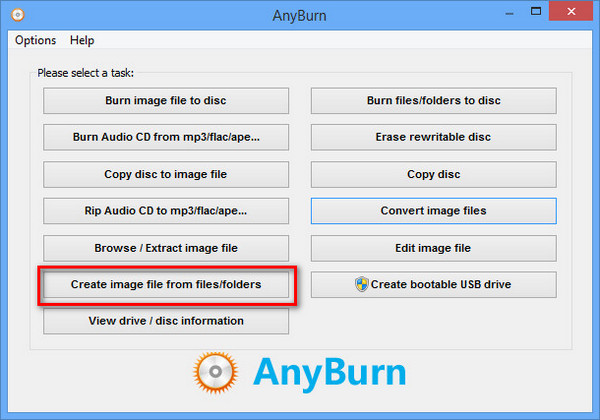
Előnyök:
Hátrányok:
Ahogy a neve is sugallja, a Folder2ISO egyedül erre a feladatra készült. Ez egy ingyenes eszköz, amelyet anélkül telepíthet, hogy sokat kellene aggódnia az eszköz kapacitása miatt, mert csak 1.5 MB súlyú. Végül, ez a program kompatibilis az XP-vel és a Windows platformok újabb verzióival.
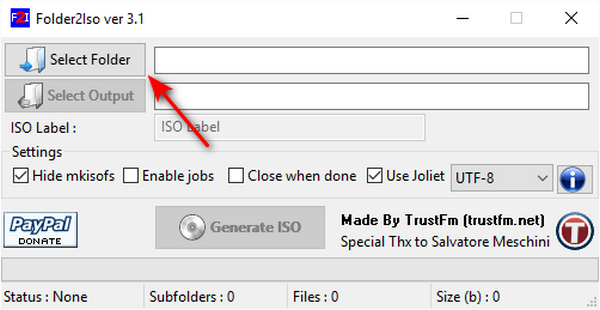
Előnyök:
Hátrányok:
Az offline megoldások ismeretében itt van az ISO konverterek online mappája.
Az egyik legjobb online eszköz az ISO online konvertálására az MConverter. Ez a program nem igényel előzetes regisztrációt, mielőtt igénybe vehetné szolgáltatásait. A program azonban konverziónként legfeljebb 200 fájlt tárolhat.
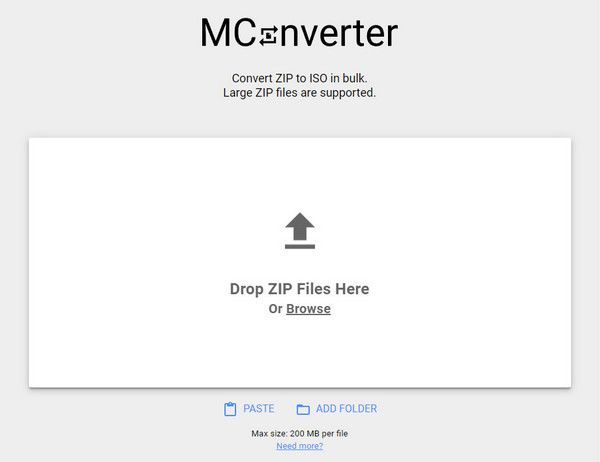
Előnyök:
Hátrányok:
Az AnyConv nem csak egy ISO-átalakító, hanem számos más médiaformátumot is képes kezelni, mint például a kép, a betűtípus, a cad és a mesh. Sőt, ez a program más nyelvekre is lefordítható, így kényelmessé válik más felhasználók számára világszerte.
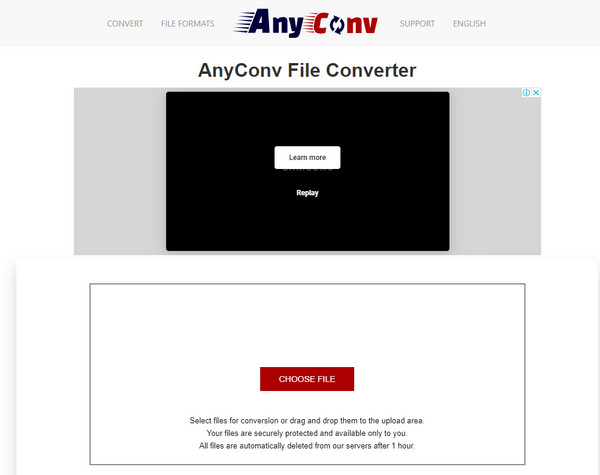
Előnyök:
Hátrányok:
Miután megtanulta az összes szükséges információt az ISO-készítésről, itt az ideje az alkalmazásnak. Tekintse meg az alábbi útmutatót, amelyet csapatunk a legjobb Folder to ISO konverter segítségével készített.
Telepítse a legjobb ISO készítőt
Kattintson a ingyenes letöltés Az alábbi gombok az első lépés, amelyet meg kell tennie. Ezután kövesse a telepítési folyamatot, miután megtalálta az .exe vagy .dmg fájlt az eszközön.
Importálja a mappát a programba
A program elindítása után ideje importálni a mappát. Ehhez nyissa meg a Forrás menüt, és válassza ki, hogy Nyissa meg a DVD-t or ISO NYITÁS ezt fogod tenni. Ekkor megjelenik egy párbeszédpanel, amely jelzi, hogy a fájl sikeresen betöltődött-e vagy sem.
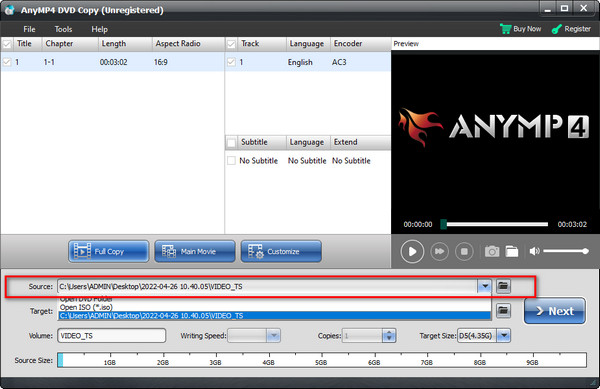
Válassza ki az ISO-t kimeneti formátumként
Ha a mappát ISO-fájlra szeretné beállítani, kezdje el kibontani a cél menüben a Forrás alatt. Ezután nyomja meg a Mentés ISO-ként (*.iso). Ezt követően üss Következő A folytatáshoz.
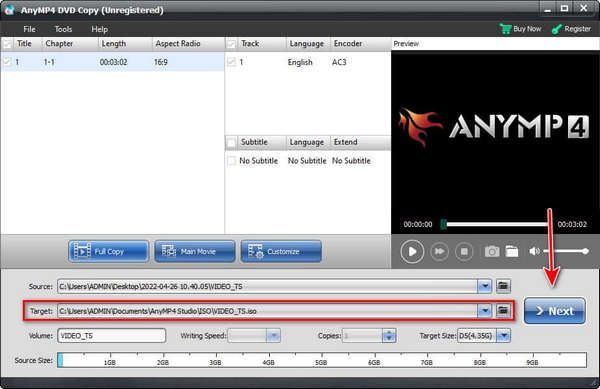
Konvertálja a mappát ISO-ba
Végül tegyük fel, hogy elment egy DVD mappát. Ebben az esetben kipipálhatja a képernyőn megjelenő opciókat, például eltávolíthatja a Vegye ki a Menü vagy a Távolítsa el a régióvédelmi kódot. Ezenkívül beállíthat olyan műveleteket a program számára, mint az automatikus kilépés a konvertálási folyamat után. Kattints a Rajt gombot, és várjon, hogy az ISO-fájl megjelenjen, amikor minden rendben van.
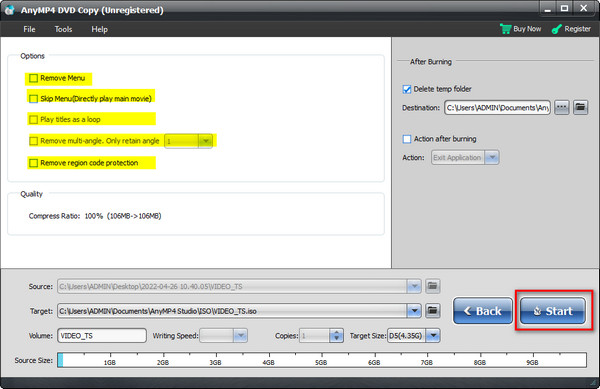
A Windows rendelkezik beépített eszközzel a mappák ISO-készítéséhez?
Sajnos nincs olyan előre telepített program, amely ISO-fájlokat készítene a Windows-eszközök mappáiból. Ha úgy dönt, hogy készít egyet, használhat harmadik féltől származó eszközt.
Átalakíthatom az ISO-t DVD-re?
Határozottan igen! Ha az üres lemez már elérhető, megteheti Írja az ISO fájlokat DVD-re sokkal gyorsabb.
Egy ISO kép tartalmazhat vírust?
Általánosságban elmondható, hogy az ISO-fájlok rar- vagy zip-archívumként működnek. És a legtöbb esetben előfordulhat, hogy ezek az archív formátumok vírust tartalmaznak, és a kibontás után megfertőzik az eszközt. Ennek ellenére alacsony a kockázat, ha ISO-fájlokról van szó.
És ezek az online és offline mappát az ISO-készítőknek! Ha hasznosnak találja ezt a cikket, érintse meg barátait, és tudassa velük, hogy az ISO létrehozása még soha nem volt ilyen egyszerű.
Több Reading
Top 5 A legjobb ISO-játékosok ISO-fájlok lejátszásához ingyenesen a Windows és Mac rendszeren
Ha az ISO fájlokat zökkenőmentesen szeretné lejátszani, akkor csak a megfelelő helyre jön. Itt a legjobb 5 legjobb ISO-lejátszó szoftver a Windows és a Mac számára az 2019 rendszerben. Így az ISO-formátumú videókat tökéletesen játszhatja le.
Módszerek ISO-kép létrehozására DVD-ről Windows, Mac és Linux rendszeren
Létrehozhat ISO-képet DVD-ről biztonsági mentéshez, de hol szerezhet be ISO fájlokat? Ez a cikk 5 módszert mutat be ISO képfájlok létrehozására a DVD-ről.
6 legjobb ISO-alkotó 2024-ben [INGYENES és FIZETETT megoldások]
Kövesd végig az utat a végéig, mivel a 6 végső ISO-alkotót adjuk neked, hogy gyorsan és hatékonyan készíts biztonsági másolatot videóidról.
6 gyors módszer az MP4 konvertálására ISO konverterré [Offline és online]
Belefáradt, hogy megbízható MP4–ISO konvertert keres? Ebben az útmutatóban a fájdalmai megszűnnek, mivel a legjobb offline és online eszközöket kínáljuk az Ön igényeinek kielégítésére.